win7自动关机怎么设置,win7设置自动关机教程
时间:2016-10-08 来源:互联网 浏览量:
win7自动关机是目前最实用的一款定时关机工具。该软件界面简洁,使用方便。它使用简单,而且实用,不仅能帮你定时关机、重启、注销、睡眠,还能做一个音乐提醒的功能,可以帮你定时、计时。下面跟大家说说win7自动关机怎么设置。
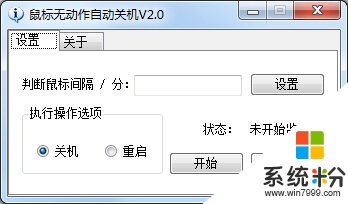
win7设置自动关机教程:
假设,我们想在中午12:00关闭笔记本电脑。首先,我们依次点击“开始”-->“所有程序”-->"附件“-->"运行“,会打开”运行“对话框 。(按Win+R组合键,可以直接打开运行对话框)
在对话框中输入命令: “at 12:00 shutdown -s"(注意空格,不要引号)并确定就可以了。这个命令中, shutdown -s 就是在12:00执行关机。临到关机前的2分钟,系统会跳出倒计时的提示窗口。你可以关闭提示窗口(并不是中止关机),继续处理事务。但倒计时在后台继续直到关机。
如果想即刻关机,命令是:“shutdown -s -t 0",参数“ -t 0” 是定义的关机时间(单位是秒,这里是0秒)。 比如,你可以定在180秒之后关机,命令:“shutdown -s -t 180"。如果不带参数”-t “,那默认关机时间是1分钟。
如果想中止关机, 在"运行“对话框中输入:”shutdown -a",就能中止关机了。
如果输入命令:“shutdown -i ",会打开一个远程关机设置对话框。这里设置关机,需要输入机器名,关且只能设置多少秒后关机,不能设置几点钟关机。所以,上面的命令还是灵活一些。
在对话框中点“添加”按钮,在打开的对话框中添加本机的机器名(也可以输入局域网中的其它电脑的机器名,实现远程关机)并确定。
选择关机或重启,设定关机时间,再选择关机选项,确定就OK了。
以上就是win7自动关机教程。win7自动关机不带累赘,完完全全的定时关机,而且win7自动关机还能应用于不同的电脑系统,像XP、win7等都可以使用。大家还有其他的电脑操作系统下载后使用的疑问都可以上系统粉查看。
Win7系统教程推荐
- 1 win7原版密钥 win7正版永久激活密钥激活步骤
- 2 win7屏幕密码 Win7设置开机锁屏密码的方法
- 3 win7 文件共享设置 Win7如何局域网共享文件
- 4鼠标左键变右键右键无法使用window7怎么办 鼠标左键变右键解决方法
- 5win7电脑前置耳机没声音怎么设置 win7前面板耳机没声音处理方法
- 6win7如何建立共享文件 Win7如何共享文件到其他设备
- 7win7屏幕录制快捷键 Win7自带的屏幕录制功能怎么使用
- 8w7系统搜索不到蓝牙设备 电脑蓝牙搜索不到其他设备
- 9电脑桌面上没有我的电脑图标怎么办 win7桌面图标不见了怎么恢复
- 10win7怎么调出wifi连接 Win7连接WiFi失败怎么办
Win7系统热门教程
- 1 windows7怎么查ip地址 Win7系统IP地址在哪里查看
- 2 切换Win7系统屏幕方向的办法 Win7系统如何却换系统屏幕
- 3 win7打印服务自动停止怎么办|win7打印服务自动停止修复方法
- 4win7死机后出现蓝屏,错误代码0*000000D1
- 5win7怎样创建局域网 局域网设置的方法有哪些
- 6解决Win7系统下始终提示U盘已满的问题
- 7win7剪切板使用不了怎么解决 win7剪切板使用不了该如何解决
- 8技术员联盟win7提示帐户被停用怎么解决
- 9wind7的共享局域网怎么取消?Win7取消局域网共享方法。
- 10Win7台式机怎样连接网络打印机进行打印 Win7台式机连接网络打印机进行打印的方法有哪些
最新Win7教程
- 1 win7原版密钥 win7正版永久激活密钥激活步骤
- 2 win7屏幕密码 Win7设置开机锁屏密码的方法
- 3 win7怎么硬盘分区 win7系统下如何对硬盘进行分区划分
- 4win7 文件共享设置 Win7如何局域网共享文件
- 5鼠标左键变右键右键无法使用window7怎么办 鼠标左键变右键解决方法
- 6windows7加密绿色 Windows7如何取消加密文件的绿色图标显示
- 7windows7操作特点 Windows 7的特点有哪些
- 8win7桌面东西都没有了 桌面文件丢失了怎么办
- 9win7电脑前置耳机没声音怎么设置 win7前面板耳机没声音处理方法
- 10多个程序或窗口之间切换 如何在windows7中利用快捷键切换多个程序窗口
